在日常使用Windows操作系统的过程中,C盘常常因为存储系统和应用程序而变得拥挤,给用户带来性能方面的问题。为了保障计算机的流畅运行,定期清理C盘上的不必要文件变得尤为重要。本文将介绍如何安全有效地删除C盘文件,包括手动删除、使用系统工具以及第三方软件的推荐和使用方法。
首先,我们需要了解C盘的基本文件结构。C盘通常包含几个主要文件夹:Windows文件夹(存储操作系统的核心文件)、Program Files(存放安装的应用程序)、Users(存储个人用户文档和数据)、Program Data(存放分享程序的数据)。清楚这些文件夹的用途,可以在删除时避免误删关键文件。
手动删除不必要的文件
手动删除文件是最直接的一种方式,以下是一些具体步骤:
清理个人文件夹:打开“文件资源管理器”,前往“C:Users你的用户名”,检查“文档”、“下载”、“桌面”等文件夹,删除不需要的文件。
卸载不常用的程序:不常用的程序会占用大量空间。在“开始”菜单中,点击“设置”,选择“应用”并浏览已安装的程序,选择不再使用的程序,点击“卸载”。
清空回收站:删除文件后,它们通常会被移入回收站,因此定期清空回收站可以释放更多空间。
使用Windows自带的磁盘清理工具
Windows系统提供了磁盘清理工具,以下是使用步骤:
打开磁盘清理工具:在“开始”菜单中搜索“磁盘清理”,打开后选择C盘并点击“确定”。
选择要删除的文件类型:系统会扫描C盘并列出可删除的文件类型。您可以选择临时文件、系统缓存等。
确认删除:系统会提示您确认删除选定的文件,点击“删除文件”完成操作。
使用存储感知功能
对于Windows 10及以上版本,存储感知功能可以自动清理不必要的文件。设置方法包括:
打开存储感知设置:在“开始”菜单中点击“设置”,选择“系统”,然后点击“存储”。
启用存储感知:在存储页面中找到“存储感知”选项并启用,可设置自动清理的频率及文件类型。
自定义清理选项:点击“配置存储感知”,个性化设置临时文件的删除及回收站的清空时间。
使用第三方清理软件
除了内建工具外,许多第三方软件也能帮助删除C盘文件。以下是一些推荐:
CCleaner:一款流行的系统清理工具,能自动清理临时文件。下载并安装CCleaner,选择“清理”选项并运行。
BleachBit:一款开源清理工具,功能强大且免费。用户下载并选择要清理的文件类型,一键清理即可。
Wise Disk Cleaner:另一款简单易用的磁盘清理工具,下载后选择需要清理的文件类型,点击“立即清理”。
维护C盘的良好状态
为了保持C盘的良好状态,建议定期维护,比如每月进行C盘清理,监控磁盘空间,及时发现并处理问题,并定期备份重要文件至云存储或外部硬盘。
注意事项
在删除C盘文件时要特别谨慎:
勿删系统文件:系统文件对操作系统至关重要,删除可能导致严重后果。
确认文件类型:确保了解文件的类型和作用,避免一次性删除关键文件。
使用回收站:建议文件删除后先放入回收站,在确认无误后再清空。
总结
定期清理C盘文件是提高计算机性能的重要措施。采用手动、系统工具与第三方软件的结合使用,可以快速有效地释放C盘空间。保持良好的养护习惯,如定期维护和备份重要文件,将为您的计算机系统提供更稳定的支持。希望本文能帮助您掌握C盘文件管理的技巧,让您的电脑更加高效流畅。返回搜狐,查看更多